Как удалить личную информацию из файлов в Windows 11
В Windows 11 каждый раз, когда вы создаете файл (документ, видео, изображение и т. д.), в дополнение к созданному контенту в файл также встраивается некоторая личная информация (автор, комментарии, даты, GPS и т. д.) и другие данные. известные как метаданные, которые иногда могут быть данными, которыми вы не хотите делиться с другими людьми, особенно в Интернете.
Если вам нужно поделиться определенными файлами с другими людьми, всегда рекомендуется удалить любую личную информацию. В Windows 11 вы можете удалить большую часть метаданных из Проводника. Однако, если у вас есть документы Office, вы можете использовать эти приложения для удаления еще большего количества данных из этих форматов файлов.
В этом руководстве вы узнаете, как удалить любую личную информацию, встроенную в метаданные файла в Windows 11.
Как удалить метаданные из файлов в Windows 11
Чтобы удалить личные метаданные для файла перед совместным использованием, выполните следующие действия:
Программы для Windows, мобильные приложения, игры - ВСЁ БЕСПЛАТНО, в нашем закрытом телеграмм канале - Подписывайтесь:)
- Откройте проводник.
- Откройте папку с файлами, которыми вы хотите поделиться.
- Щелкните файл правой кнопкой мыши и выберите параметр «Свойства».
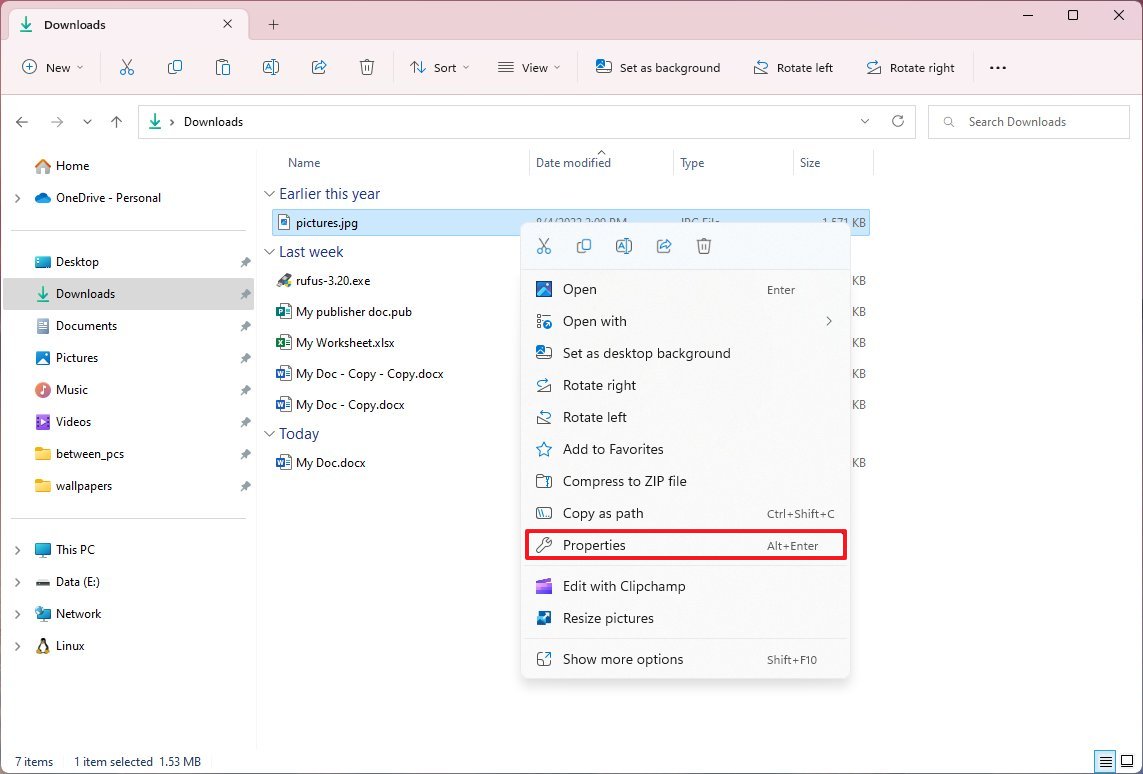
- Щелкните вкладку Подробности.
- Нажмите «Удалить свойства и личную информацию».

- Выберите опцию «Создать копию с удаленными всеми возможными свойствами».
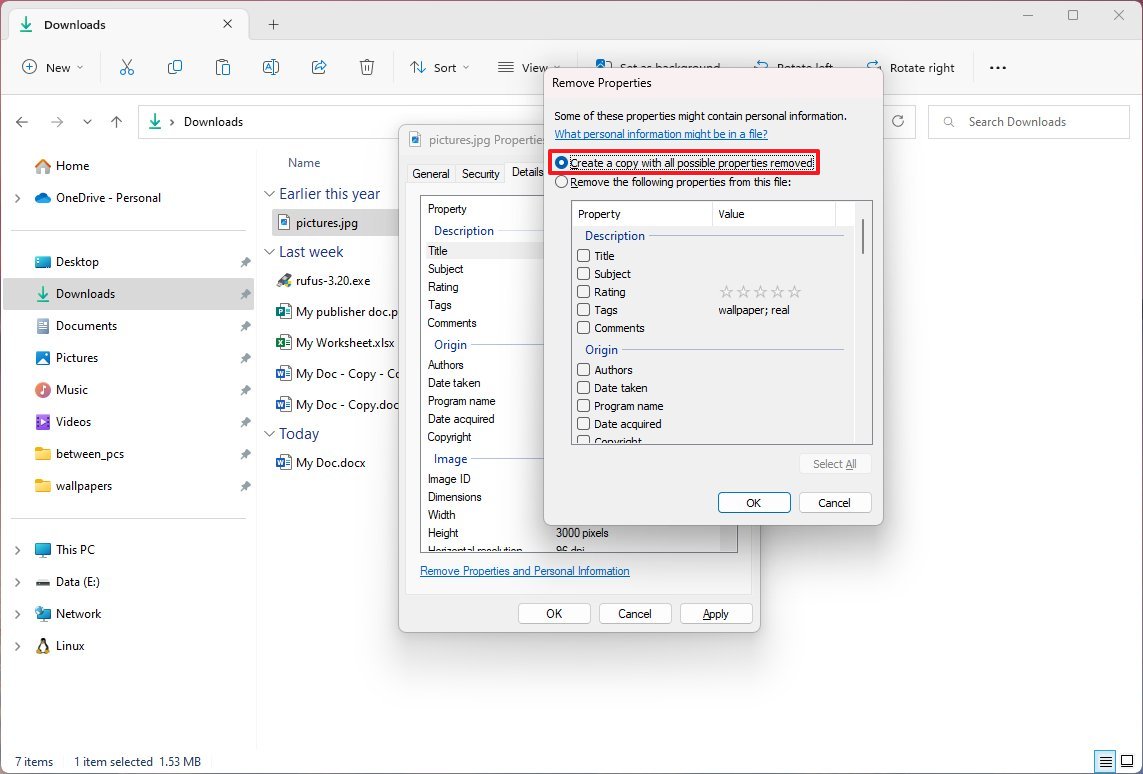
- (Необязательно) Установите флажок «Удалить следующие свойства из этого файла» и отметьте элементы метаданных, которые нужно удалить из файла.
- Нажмите кнопку ОК.
После выполнения этих шагов информация метаданных будет удалена из файла.
Как удалить метаданные из файлов Office в Windows 11
Хотя описанные выше шаги удаляют метаданные из файла, Microsoft Word, Excel и PowerPoint могут включать другие данные, такие как надстройки, макросы, XML, скрытый текст, редакции и т. д. Если вы хотите удалить все дополнительные данные из этих файлов, вам нужно будет использовать приложения Office.
Чтобы удалить личные данные и другие свойства из файла Word, Excel или PowerPoint, выполните следующие действия:
- Откройте документ Office.
- Щелкните Файл.
- Нажмите Информация.
- С правой стороны щелкните меню «Проверить наличие проблем» и выберите параметр «Проверить документ».
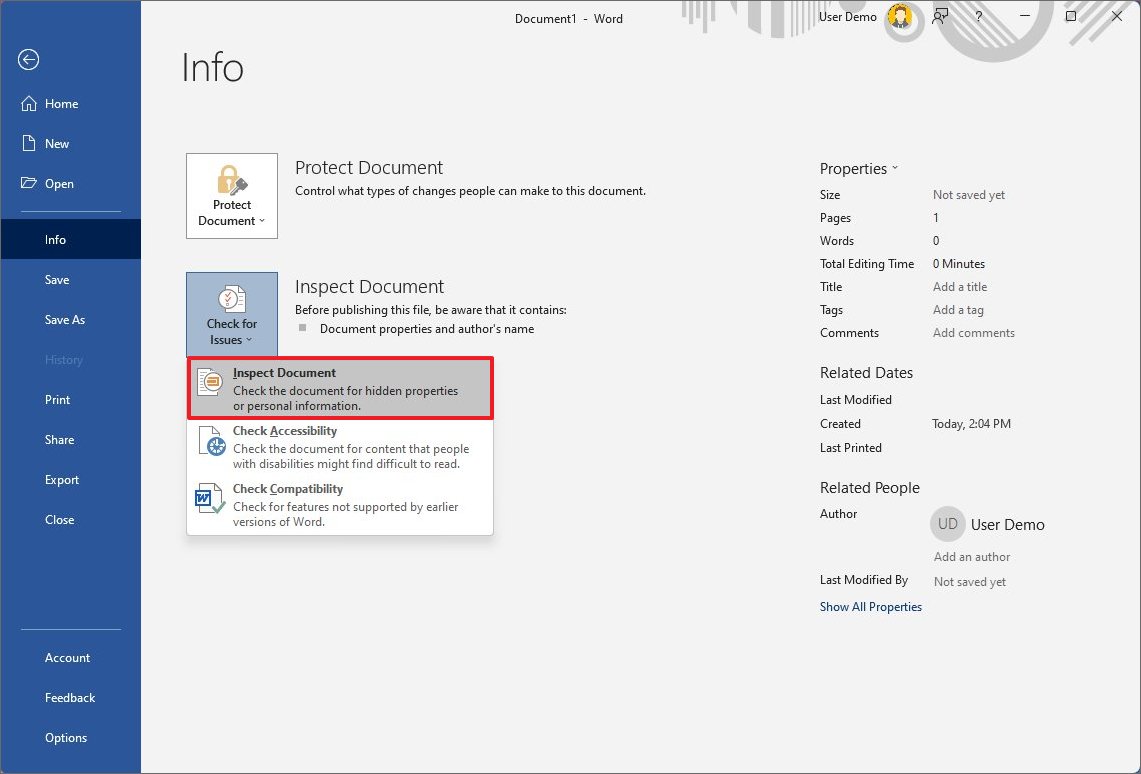
- Проверьте содержимое, которое вы хотите проверить. Информация будет немного отличаться для каждого приложения, но, например, в Word вы можете удалить эту информацию:
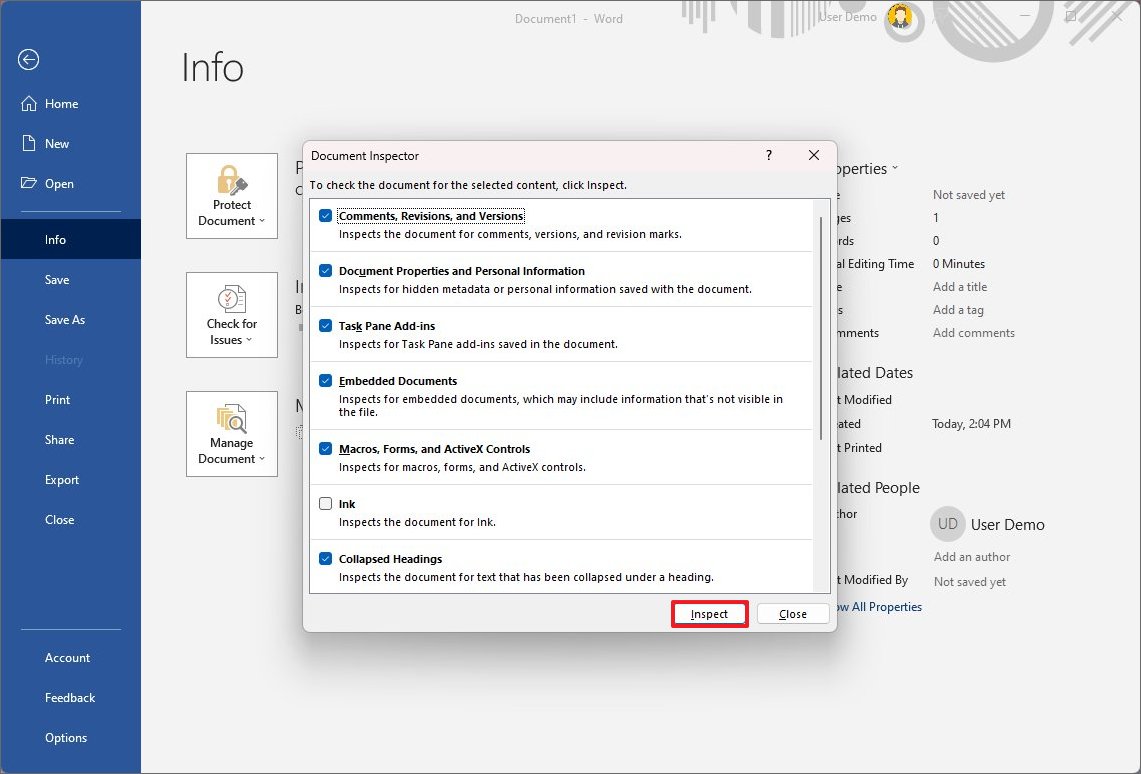
- Комментарии, исправления и версии.
- Документы Свойства и личная информация.
- Надстройки панели задач.
- Вложенные документы.
- Макросы, формы и элементы управления ActiveX.
- Чернила.
- Свернутые заголовки.
- Пользовательские XML-данные.
- Заголовки, нижние колонтитулы и водяные знаки.
- Невидимый контент.
- Скрытый текст.
- Нажмите кнопку «Проверить».
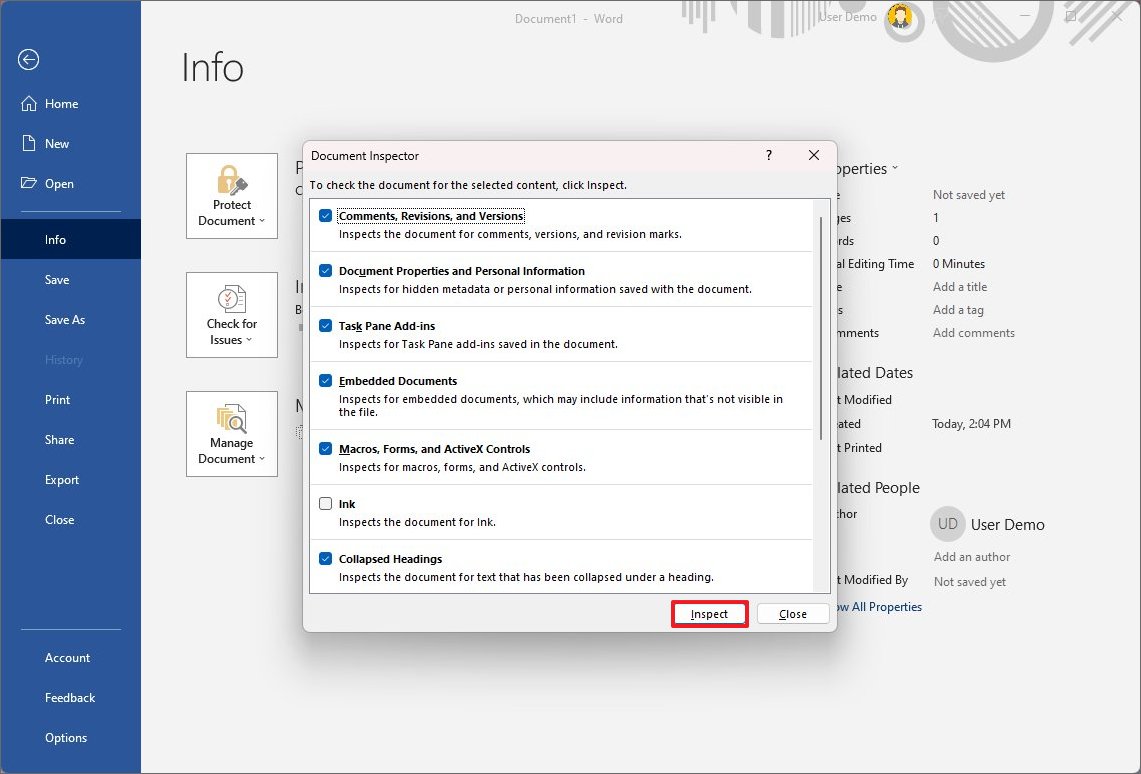
- Нажмите кнопку Удалить все для информации, которую вы хотите удалить.
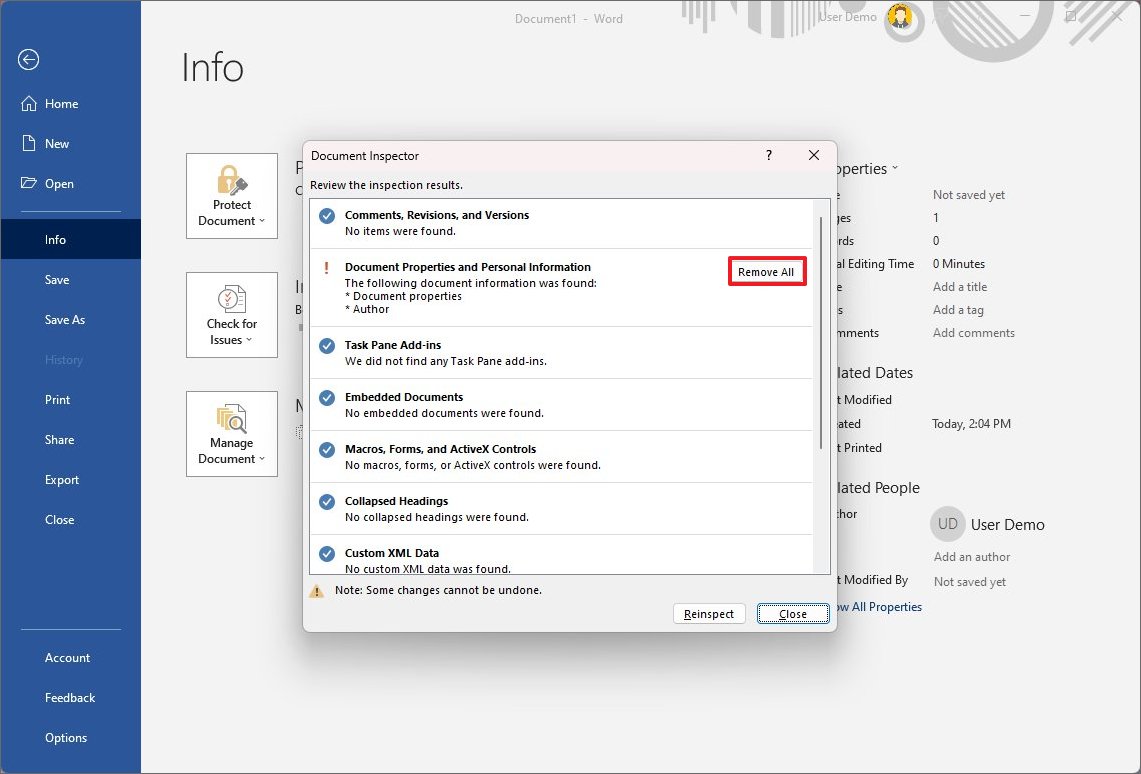
- Нажмите кнопку Повторная проверка.
- Нажмите кнопку «Проверить» еще раз.
- Если документ чистый, нажмите кнопку «Закрыть». В противном случае нажмите кнопку «Удалить все», чтобы очистить информацию.
После того, как вы выполните эти шаги, документ Office будет свободен от личной информации.
Дополнительные ресурсы
Дополнительные полезные статьи, охват и ответы на распространенные вопросы о Windows 10 и Windows 11 см. на следующих ресурсах:






